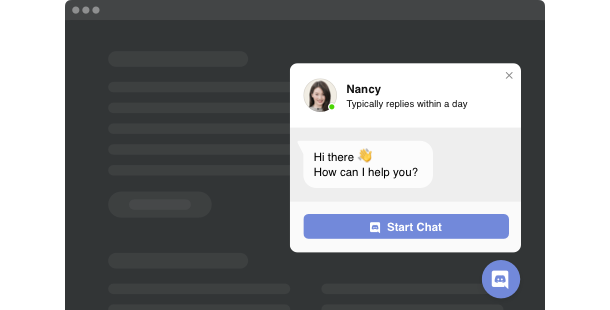Explore 90+ Free Plugins for WordPress
Opis
Wtyczka Elfsight Discord Chat do WordPressa to najszybszy sposób, w jaki użytkownicy mogą się z Tobą skontaktować i uzyskać odpowiedzi na swoje pytania . Będziesz dostępny na żywo na jednym z ulubionych czatów non-stop. Dodaj czat Discord do swojej witryny i można go aktywować na określonych stronach lub dla oddzielnych kategorii odbiorców, zdefiniować osoby rozpoczynające czat, stworzyć własną wiadomość powitalną, wybrać ikony i wiele więcej. Dzięki działającemu Czatowi Discord będziesz dostępny dla ludzi w dowolnym czasie i miejscu.
Rozpocznij rozmowę z odwiedzającymi, aby dowiedzieć się więcej o ich życzeniach i wzbudzić ciekawość Twoich ofert
Poniżej to główne funkcje widżetu:
- Odpowiadanie na wiadomości z Twojego konta Discord
- Zbiór ikon bąbelków do wyboru
- Wybór obrazu strony domyślnie z naszej biblioteki lub przesyłając niestandardowe zdjęcie
- Ustawianie niestandardowego tekstu jako podpisu czatu
- Wybór kategorii użytkowników, którzy mają oglądać czat: wszyscy, nowi lub powracający</li
Pełną funkcjonalność widżetu możesz sprawdzić w wersji demonstracyjnej
Jak mogę osadzić czat Discord w mojej witrynie WordPress?
Wystarczy postępować zgodnie z poniższymi instrukcjami, aby zintegrować wtyczkę.
- Skorzystaj z naszej bezpłatnej wersji demonstracyjnej i zacznij tworzyć własną wtyczkę.
Określ odpowiedni układ i charakterystykę widżetu i zapisz zmiany. - Skopiuj kod osobisty pojawiający się w polu aplikacji Elfsight.
Po zakończeniu generowania wtyczki skopiuj kod osobisty w wyświetlonym oknie i zapisz go na przyszłość. - Rozpocznij korzystanie z wtyczki na stronie internetowej WordPress.
Wprowadź zapisany ostatnio kod na swojej stronie internetowej i zastosuj poprawki. - Gotowe! Osadzanie zostało w pełni ukończone.
Przejdź na swoją stronę i sprawdź działanie wtyczki.
Jeśli napotkasz jakieś trudności, napisz do naszego zespołu wsparcia. Nasi konsultanci chętnie odpowiedzą na wszystkie pytania dotyczące tego narzędzia.